Cum se conectează un hotspot la un laptop
Ce să știi
- Mai întâi, porniți hotspot-ul mobil de pe smartphone-ul dvs., de obicei prin Setări > Punct de acces mobil sau o varianta similara.
- Apoi, conectați-vă la rețeaua Wi-Fi hotspot de pe laptop la fel ca orice altă rețea.
- Pentru dispozitivele fără suport Wi-Fi, puteți, de asemenea, conecta la telefon prin USB și Bluetooth.
Acest ghid va explica cum să vă conectați laptopul la un hotspot Wi-Fi pentru smartphone.
Cum îmi conectez hotspot-ul meu mobil la laptop?
Înainte de a vă conecta laptopul la un hotspot mobil, mai întâi trebuie să porniți un hotspot mobil. Procesul pentru a face acest lucru este ușor diferit în funcție de dispozitiv și dacă este un telefon Android sau iOS. Totuși, este realizabil în ambele cazuri.
Pentru utilizatorii de iPhone, urmați acești pași pentru a activa un hotspot mobil pe un iPhone.
Pentru utilizatorii de Android, urmați acești pași pentru a activa un hotspot mobil pe un telefon Android.
Odată ce hotspot-ul mobil este pornit și rulează, urmați acești pași pentru a vă conecta laptopul la rețeaua Wi-Fi hotspot.
Porniți laptopul și conectați-vă dacă este necesar, apoi, dacă nu este deja, activați Wi-Fi.
-
Dacă utilizați Windows 10 sau 11, selectați pictograma Wi-Fi din bara de activități pentru a accesa lista rețelelor Wi-Fi disponibile. Găsiți hotspot-ul dvs. mobil în listă și selectați-l (dacă nu sunteți sigur care este SSID-ul său, verificați meniul hotspot-ului telefonului). Apoi selectați Conectați.
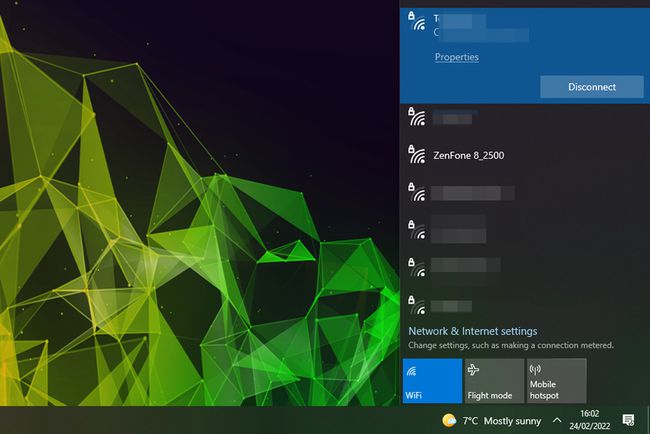
Rețeaua Zenfone 8_2500 este hotspot-ul mobil pentru un smartphone Zenfone 8. În macOS, simbolul Wi-Fi este în bara de stare din dreapta sus. Ar trebui să vedeți o listă de rețele Wi-Fi disponibile, cu iPhone-ul dvs. listat în partea de sus, sub Hotspot personal. Selectați-l.
Dacă nu vedeți simbolul Wi-Fi în bara de stare macOS, navigați la Meniul Apple > Preferințe de sistem > Reţea apoi selectați Wifi în bara laterală și selectați Afișează starea Wi-Fi în bara de meniu.
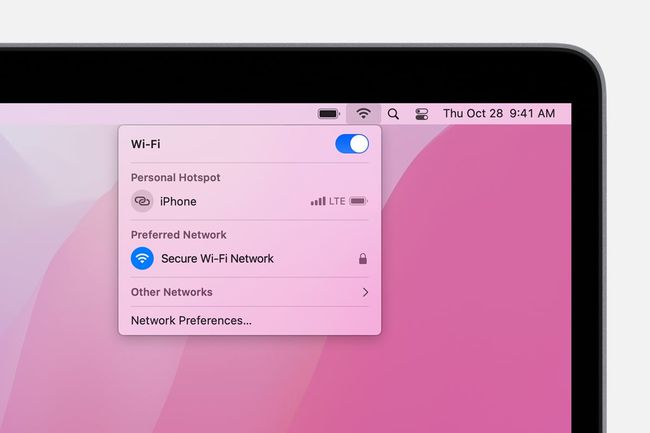
măr
-
Atât în Windows, cât și în macOS, vi se va solicita apoi parola de rețea. Veți putea vedea această parolă pe smartphone-ul dvs. Android sau iOS, așa că verificați-o acolo, apoi introduceți-o pe laptop.
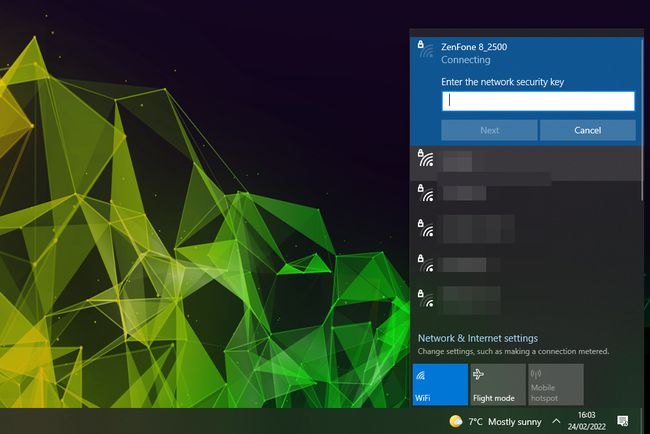
Atâta timp cât parola a fost introdusă corect, atunci ar trebui să fii conectat automat la punctul fierbinte rețea Wi-Fi și poate naviga pe internet sau poate efectua orice alte sarcini conectate ca și cum ai fi folosit telefon.
De ce laptopul meu nu se conectează la hostul meu mobil?
Dacă puteți vedea hotspot-ul mobil al telefonului dvs., dar nu se conectează atunci când încercați parola, este posibil să înțelegeți greșit parola — verificați de două ori cum ați introdus-o și încercați din nou. De asemenea, puteți schimba parola folosind setările hotspot-ului smartphone-ului dvs., apoi încercați din nou.
Dacă nu puteți vedea deloc rețeaua, asigurați-vă că smartphone-ul este suficient de aproape de laptop pentru a-l detecta și că ați activat hotspot-ul pe telefon și că este configurat și rulează.
Unele smartphone-uri au opțiunea doar de a permite anumitor dispozitive să se conecteze la hotspot-ul mobil. Dacă telefonul dvs. are această opțiune, asigurați-vă că este dezactivat sau, cel puțin, laptopul dvs. este pe lista permise; altfel, nu se va putea conecta.
Dacă tot nu vă puteți conecta, luați în considerare folosind USB sau Tethering prin Bluetooth in schimb.
FAQ
-
Cum schimb numele unui hotspot?
În iOS, hotspot-ul tău va fi numele telefonului tău. Pentru a o schimba, accesați Setări > General > Despre > Nume și tastați unul nou. Pe un dispozitiv Android, glisați în jos din partea de sus a ecranului pentru a deschide meniul Setări rapide, apoi atingeți lung Hotspot. Porniți hotspot-ul Wi-Fi și introduceți numele acestuia pentru a-l schimba.
-
Cum folosesc un hotspot mobil fără a folosi date?
Deoarece informațiile din hotspot-ul mobil trebuie să provină de undeva, nu puteți crea sau utiliza unul fără să accesați datele dvs. celulare. Cel mai bun lucru pe care îl poți face este utilizați cât mai puține date posibil în timp ce este activ.
